Für Dich passende Angebote bei Amazon:
Optimiere Dein Windows-SystemSchütze Dein Windows-System
Dein (neues) Windows-System
<<< zurück zur Einleitung, Vorbereitung <<<
Nachdem wir alle Vorbereitungen getroffen und ein Ubuntu-Bootmedium erstellt haben, geht es nun an dem Zielrechner weiter.
Wir schließen nun unser Bootmedium an den Zielrechner an (beispielhaft hier unseren USB-Stick) und starten den Computer. Während des Bootvorgangs rufen wir das Bootmenü auf (je nach Computer durch mehrfaches Tippen auf „Esc„, „F1„, „F2„, „F12„, „Entf„…, einfach ausprobieren).
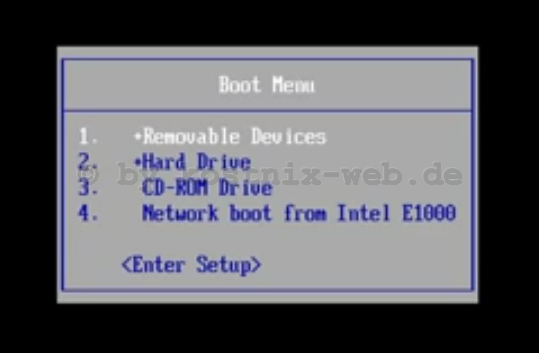
In dem Bootmenü setzen wir unseren USB-Stick (bei der Boot-CD das CD/DVD-Laufwerk) auf den obersten, ersten Platz, sodass der Computer zunächst versucht, von diesem Medium zu booten. Wenn es funktioniert, erscheint folgendes Bild:

Hier müssen wir nichts weiter unternehmen, da automatisch schon der richtige Eintrag „Ubuntu ohne Installation ausprobieren“ aktiviert ist.
Wir warten also, bis Ubuntu vollständig gestartet ist (eventuell müssen wir noch ein paar kleine Einstellungen vornehmen, wie beispielsweise die Spracheinstellung).

Wenn die Oberfläche geladen ist, suchen wir oben im Reiter den Eintrag „Places“ und dort dann „Computer„. Es öffnet sich das entsprechende Fenster.
Hier können wir nun auf alle Dateien und Ordner des Zielcomputers zugreifen.

Wir suchen nun den „Windows„-Ordner und in diesem den Ordner „System32„.

In dem Ordner „Windows/System32“ suchen wir zunächst die Datei „Utilman.exe„. Dies ist das Programm für Menschen mit Handicap, welches – wie in der Einleitung beschrieben – vom Windows-Anmeldefenster aus zugänglich ist.
Diese Datei kopieren wir mit der „rechten Maustaste“ > „kopieren“ und fügen die Dateikopie wieder mit der „rechten Maustaste“ > „einfügen“ in diesen Ordner ein.

Danach können wir die originale Datei „Utilman.exe“ entweder löschen…
 … oder – was ich empfehle – einfach umbenennen, beispielsweise in „OriginaleUtilman.exe„.
… oder – was ich empfehle – einfach umbenennen, beispielsweise in „OriginaleUtilman.exe„.

In dem selben Ordner („windows/System32„) suchen wir nun die Datei „cmd.exe„. Auch diese kopieren wir und fügen sie dann in diesen Ordner wieder ein. Die Kopie der „cmd.exe“ benennen wir jetzt um („rechte Maustaste“ > „umbenennen„) in „Utilman.exe“ und ersetzen somit quasi die originale „Utilman.exe„, die wir ja vorher gelöscht bzw. in „OriginaleUtilman.exe“ umbenannt haben.
Wenn Du alles richtig gemacht hast, befindet sich jetzt also wieder eine Datei „Utilman.exe“ in dem Ordner „Windows/System32„.

Jetzt schließen wir das Ordnerfenster (1), klicken auf alle links auf dem Desktop befindlichen Laufwerke mit der rechten Maustaste und wählen „unmount“ (2) und fahren den Computer herunter (3).
<<< zurück zur Einleitung, Vorbereitung <<<
>>> weiter zur Vollendung >>>


